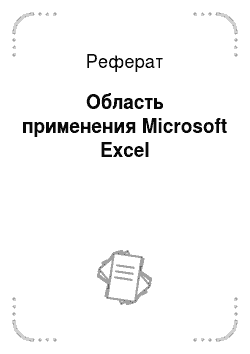Область применения Excel широка:
благодаря тому, что лист Excel представляет из себя готовую таблицу, Excel часто используют для создания документов без всяческих расчётов, просто имеющих табличное представление (например, прайс-листы в магазинах, расписания);
в Excel легко можно создавать различные виды графиков и диаграмм, которые берут данные для построения из ячеек таблиц (график снижения веса тела за указанный период от начала занятий спортом);
его могут использовать обычные пользователи для элементарных расчетов (сколько потратил за этот месяц, что/кому/когда дал/взял);
Excel содержит многие математические и статистические функции, благодаря чему его могут использовать школьники и студенты для расчетов курсовых, лабораторных работ;
Excel интенсивно используется в бухгалтерии — во многих фирмах это основной инструмент для оформления документов, расчётов и создания диаграмм;
Excel может даже работать как база данных. Хотя, конечно, до полноценной базы данных ему далеко.
Способы запуска.
- (для версии «2003″) „Пуск“ > „Все программы“ > „Microsoft Office“ > „Microsoft Office Excel“ ;
- (для более ранних) „Пуск“ > „Все программы“ > „Microsoft Excel“ ;
» Пуск" > «Выполнить…» > в открывшемся окне написать «excel» и нажать «ОК» ;
Правый щелчок на пустом месте > «Создать» > «Лист Microsoft Excel» > будет создан пустой файл с расширением «xls» > Двойным щелчком запускаем его.
Можно также запустить Excel, дважды щёлкнув на значке любого файла с электронной таблицей.
Предварительные настройки и рекомендации Всегда должны быть включены панели инструментов «Стандартная» и «Форматирование». Включить их можно в меню «Вид» —> «Панели инструментов». Также в меню «Вид» включите панели «Строка формул» и «Строка состояния» ;
После установки по умолчанию установлен режим, в котором панели инструментов отображаются в одной строке, при этом не поместившиеся кнопки скрыты от пользователя, что плоxо. Наведите мышку на левую границу панели инструментов и, когда курсор примет вид четырехглавой стрелки, левой кнопкой перетащите панель инструментов во вторую строку;
По умолчанию в главном меню программы отображаются только часто используемые пункты, остальные скрыты. Включите их в меню «Сервис» —> «Настройка…» —> закладка «Параметры» —> галочка «Всегда показывать полные меню». Там же поставьте галочку «Отображать подсказки для кнопок» .